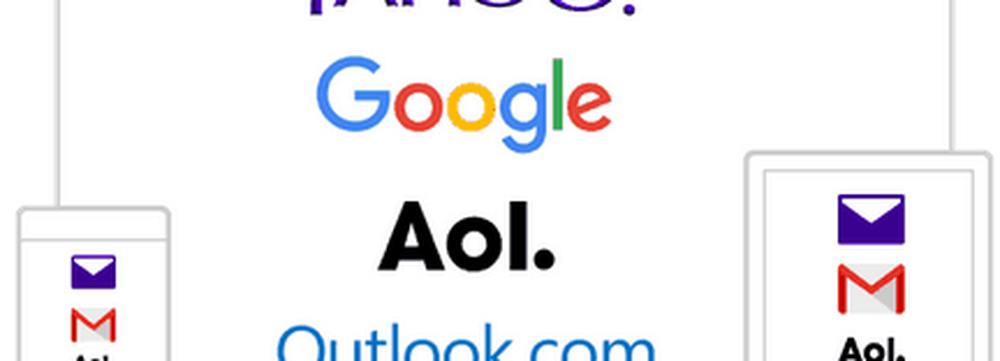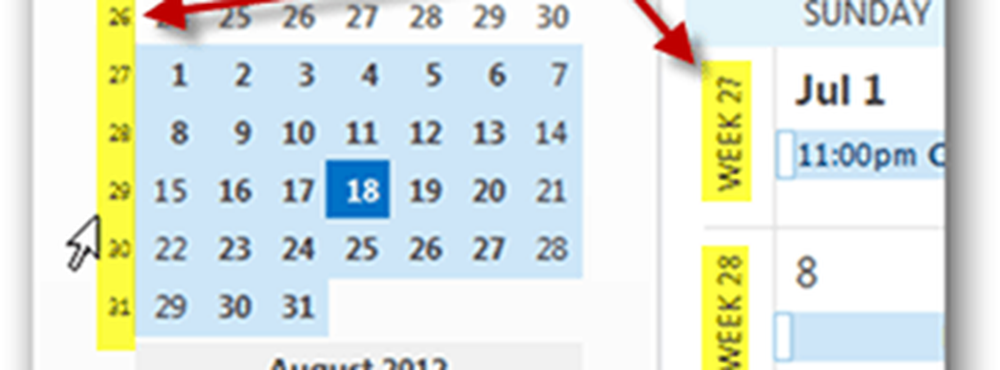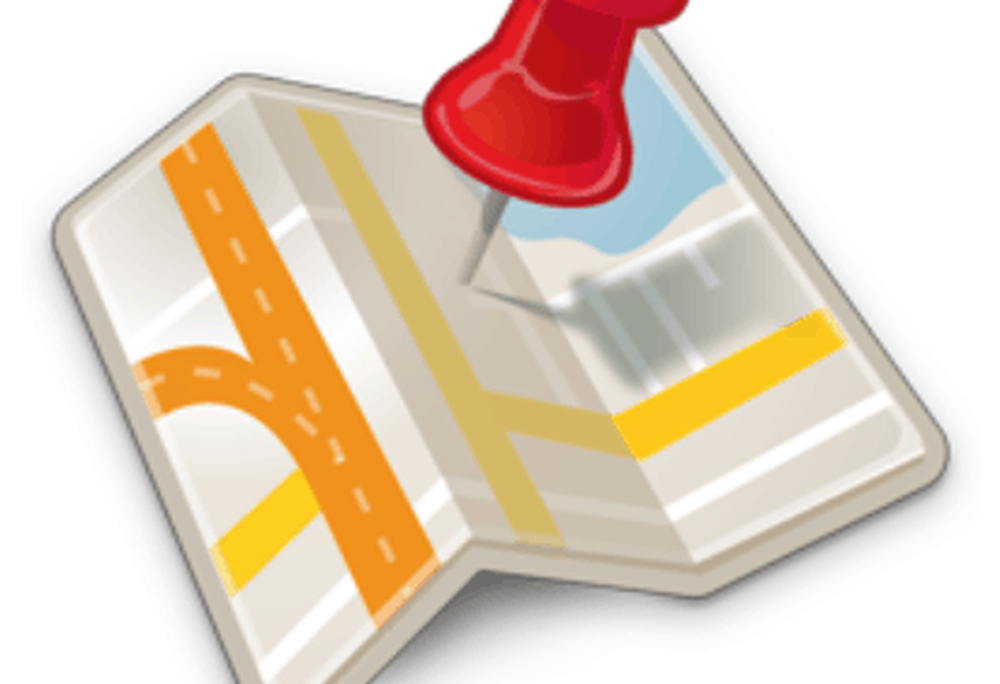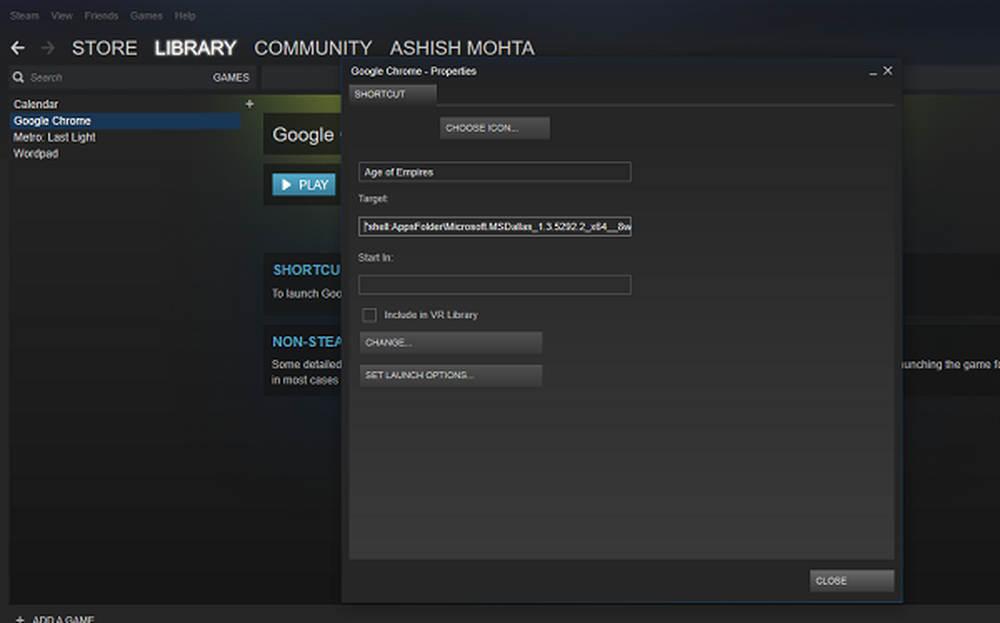Cómo agregar la página de Yammer a los equipos de Microsoft en Office 365
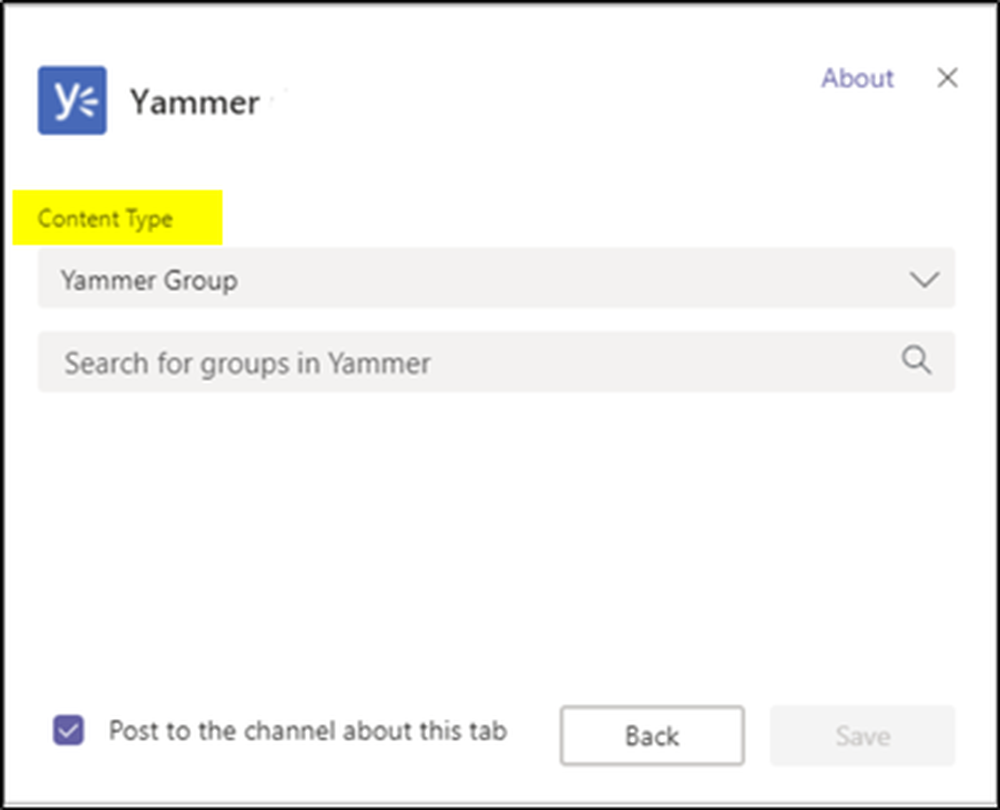
Quejarse y Equipos de Microsoft son ambos, una parte de Oficina 365. Se pueden avanzar varias capacidades nuevas para que los usuarios de Office 365 puedan conectarse y participar en comunicaciones privadas dentro de las organizaciones o colaborar en varios departamentos. Para habilitar esto, Office 365 permite agregar una pestaña para un grupo de Yammer en los Equipos de Microsoft. El proceso es simple y no toma más de unos pocos minutos. Aquí hay una manera de empezar!
Añadir pestaña del grupo Yammer para los equipos de Microsoft
En esta publicación, lo guiaremos a través del proceso de conexión de Yammer a los equipos de Microsoft para que las publicaciones de Yammer se envíen a los equipos de Microsoft y los miembros del equipo puedan interactuar y tomar las medidas necesarias. Los miembros del equipo pueden unirse a la conversación de Yammer, directamente desde Equipos, o discutir una conversación de Yammer en Equipos antes de enviar una respuesta al grupo más amplio de Yammer..
Necesitas hacer lo siguiente para agregar la pestaña:
- Obtenga una suscripción a Yammer Enterprise.
- Permitir que los miembros del equipo agreguen pestañas (si te resulta difícil agregar una pestaña, plantea el problema al propietario de tu equipo).
Una vez que haya configurado las cosas, vaya a su canal de Equipos y elija el '+' icono en la barra de pestañas.
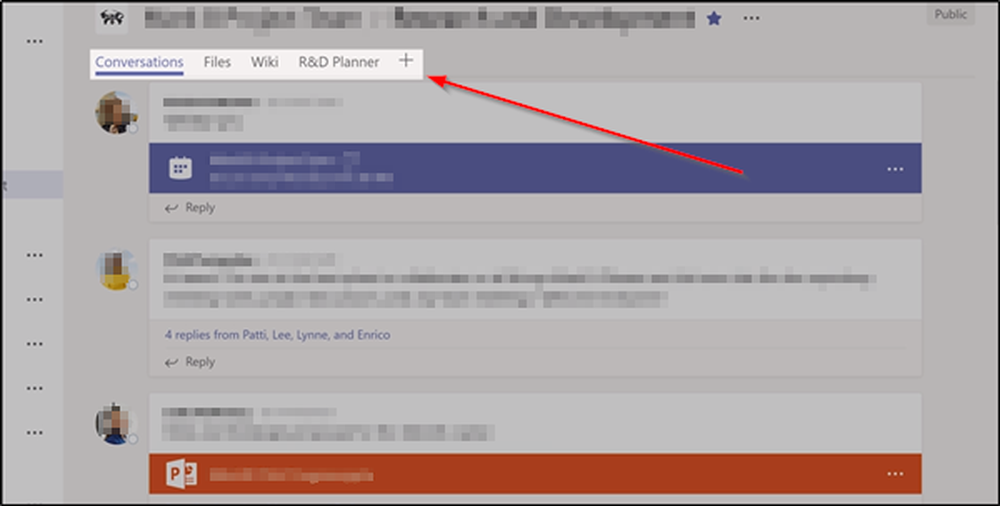
Selecciona el Pestaña de Yammer de la lista de pestañas.
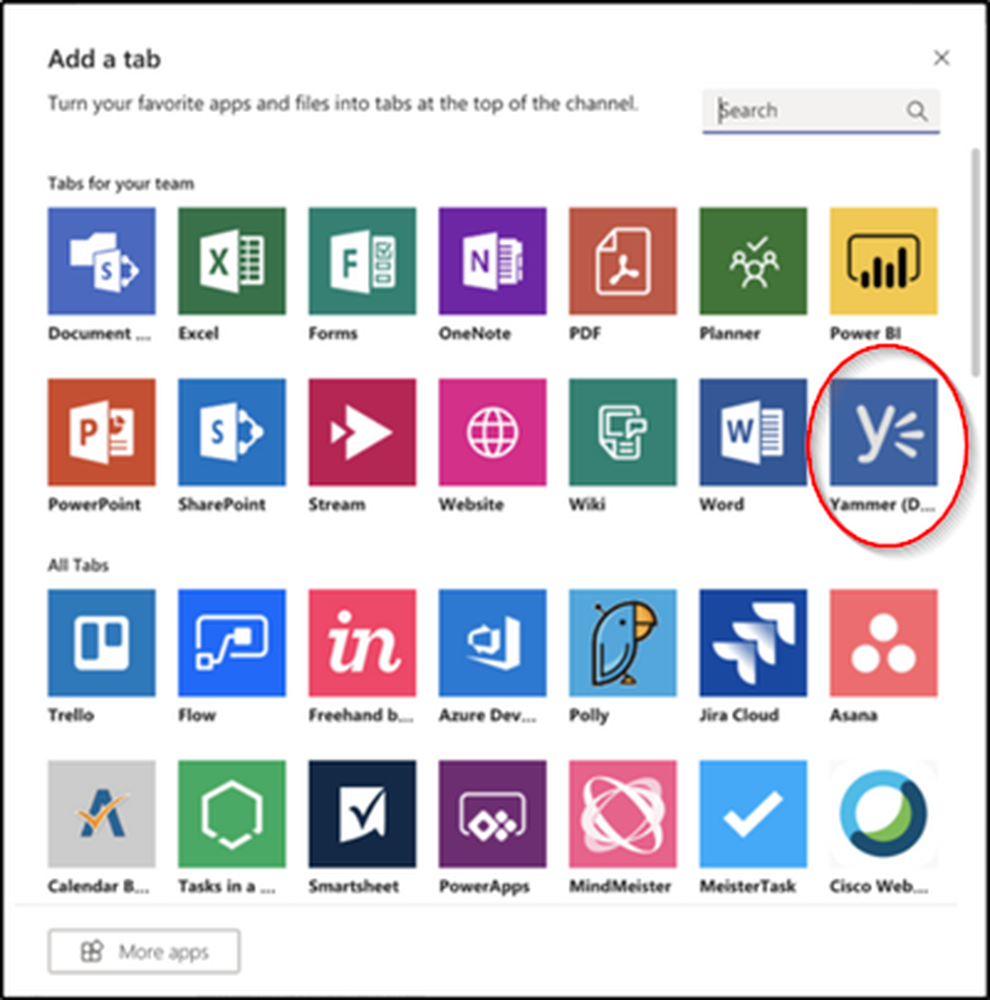
Después de eso, seleccione el grupo Yammer para mostrar en la pestaña, y luego haga clic en Instalar.
Una vez que hayas instalado la aplicación, es hora de configurarla. Entonces, ve a laTipo de contenidoEn la sección ', presione la flecha hacia abajo y seleccione una de las siguientes opciones:
- Grupo Yammer: Todos los mensajes visibles para el usuario en el grupo seleccionado..
- Alimentación del tema: todos los mensajes visibles para el usuario con el hashtag del tema seleccionado, por ejemplo, #NewEmployee.
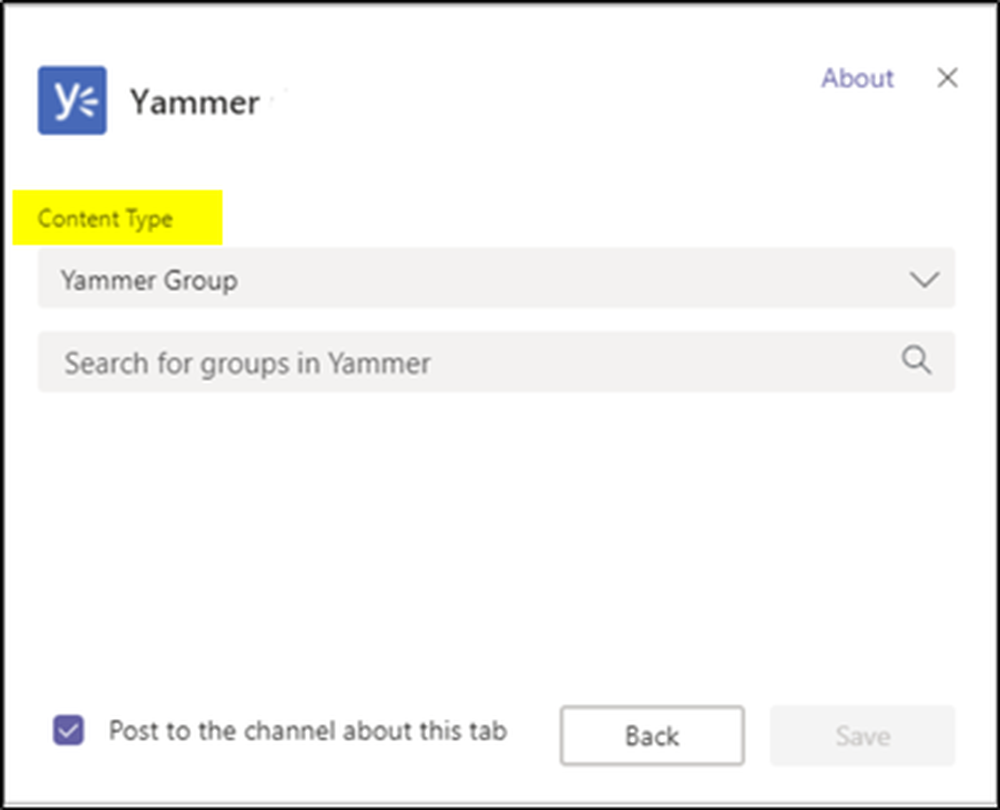
Luego, ingrese el nombre del grupo o tema que desea incluir en el cuadro de búsqueda visible allí.
Cuando hayas terminado, pulsa la tecla 'Salvarbotón ' La nueva pestaña de Yammer debe aparecer en la barra de pestañas para todos los miembros del equipo. De esta manera, puede agregar la página o el grupo de Yammer a los equipos de Microsoft en Office 365.
Es importante mencionar aquí que, en un momento dado, puede seleccionar solo un grupo o tema de Yammer por pestaña. Para agregar pestañas para más grupos de Yammer, repita este procedimiento. Además, la pestaña de Yammer no se actualiza automáticamente. Para cargar nuevas conversaciones o respuestas, deberá volver a cargar la pestaña.
espero que esto ayude!